Google Docs è probabilmente la mia "invenzione" preferita negli ultimi dieci anni. So che può sembrare folle, considerando alcune delle fantastiche tecnologie che abbiamo visto sugli scaffali. Devi capire, però: io uso Google Docs per Tutto quanto. Casi giudiziari, elenchi, obiettivi, persino scrivere per questo sito prima di metterlo qui sul blog. Lo so - sono strano. La maggior parte delle persone scrive direttamente su WordPress. Non me! Ho preso l'abitudine di usare i miei documenti Google per scrivere anni fa e sono troppo vecchio per cambiarlo ora.
Mi piace spesso evidenziare il testo in Google Documenti per contrassegnare il testo importante. Ecco come puoi evidenziare anche il testo.
Istruzioni per il desktop
- Quando desideri evidenziare parte del testo, usa il cursore o il mouse per selezionare prima le parole desiderate.
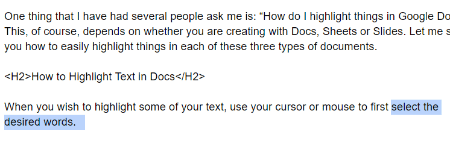
- Con quelle parole ancora evidenziate, cerca la piccola matita sulla barra degli strumenti accanto a dove puoi rendere le cose grassetto, corsivo e così via.
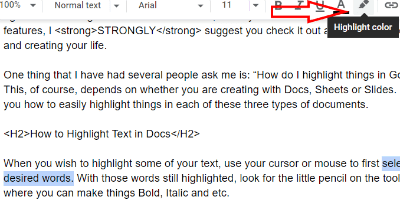
- Scegli il colore che desideri utilizzare e quindi fai clic con il cursore in un punto qualsiasi del documento diverso dalle parole. Ora vengono evidenziati automaticamente!
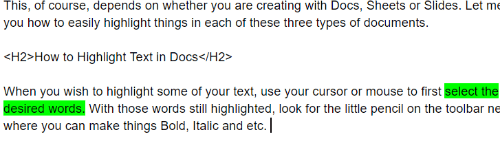
Passi per Android o iOS
Il completamento di questa attività utilizzando il tuo dispositivo mobile è leggermente diverso da come lo fai su un computer. Non è ancora difficile, ma non è nemmeno super intuitivo. Ecco la rapida carrellata:
- Usando il dito, tocca un punto qualsiasi del testo che desideri evidenziare. Usa i pennarelli per selezionare tutte le parole di cui hai bisogno e poi rilascia il dito con il dito ancora selezionato.
- Tocca il grande "UN" che è accanto al segno più.
- Dopo aver toccato la A, apparirà un piccolo menu. Rubinetto "Testo" e scorri verso il basso per trovare "Colore evidenziazione". Scegli il tuo colore e il gioco è fatto!
Quali altre domande su Google Documenti hai con cui posso aiutarti?
Buona scrittura!